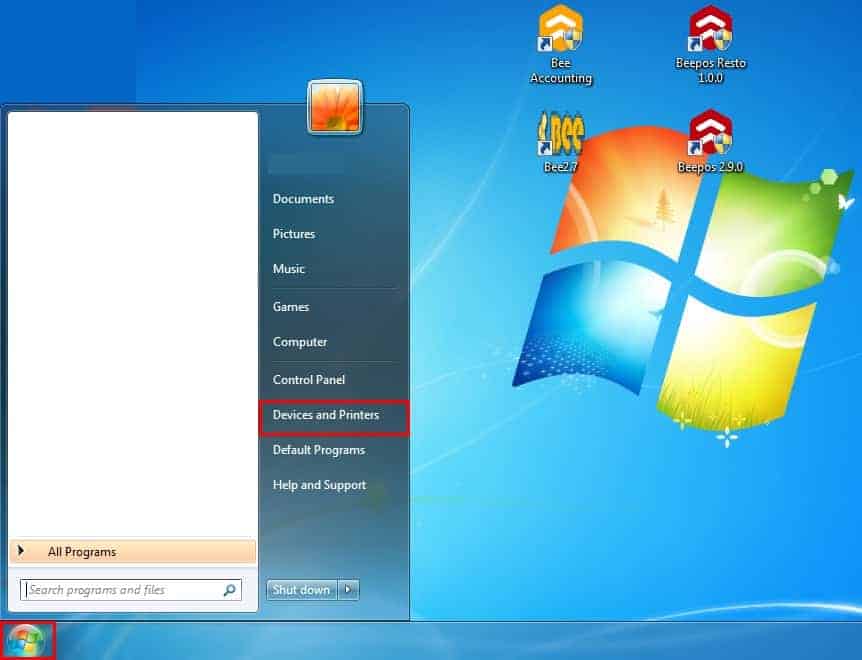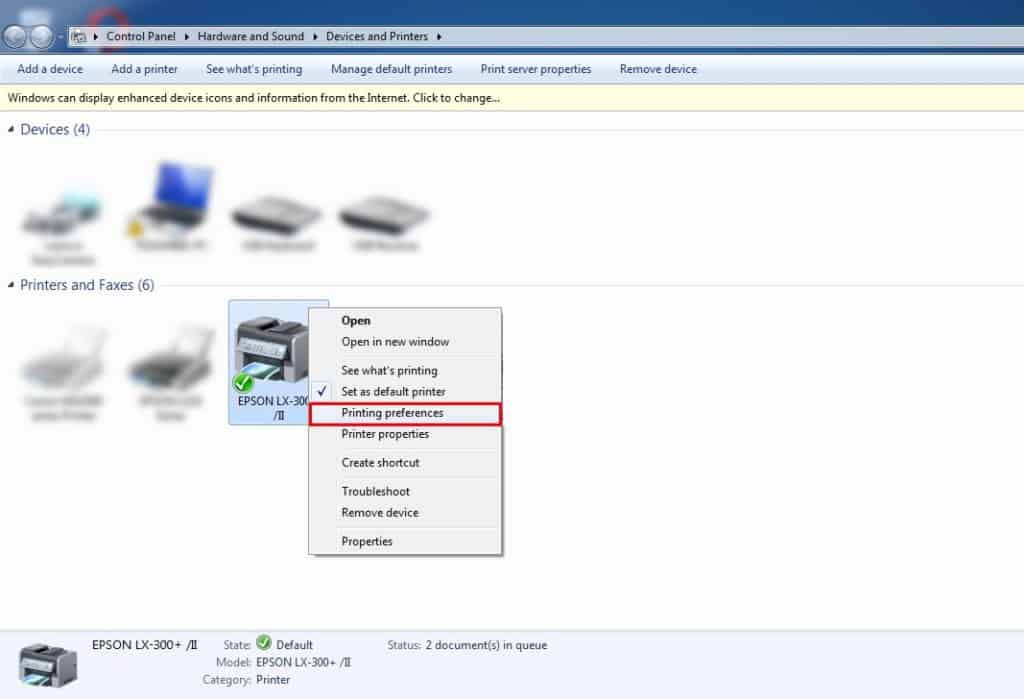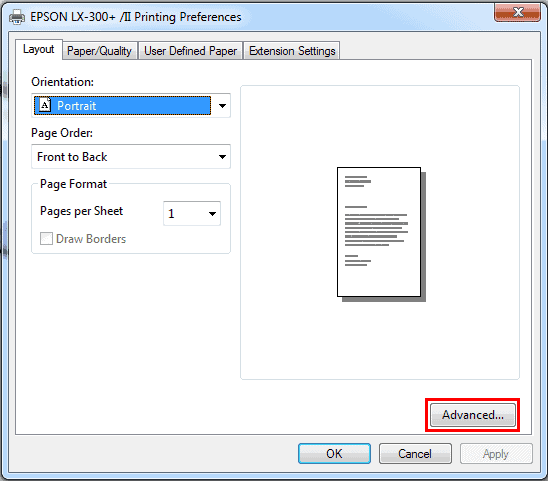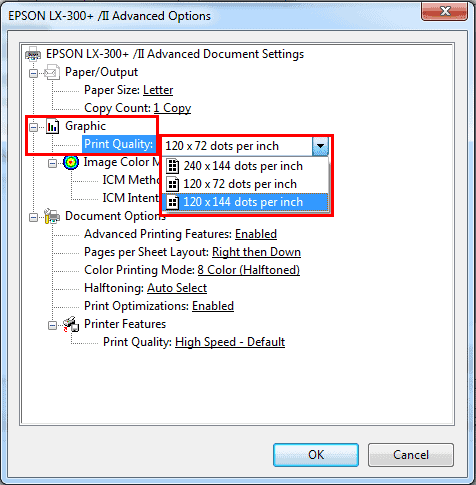Hallo Pebisnis
Pada kesempatan kali ini akan membahas pengaturan DPI (Dots Per Inch) pada printer dot matrix.
Dots Per Inch adalah ukuran tingkat kualitas hasil print yang dinginkan pada proses print.
Berikut panduan cara menaikan kualitas print / dpi printer LX-300+/II
- Devices and Printers
Klik |Start| windows > Pilih |Devices and Printers|
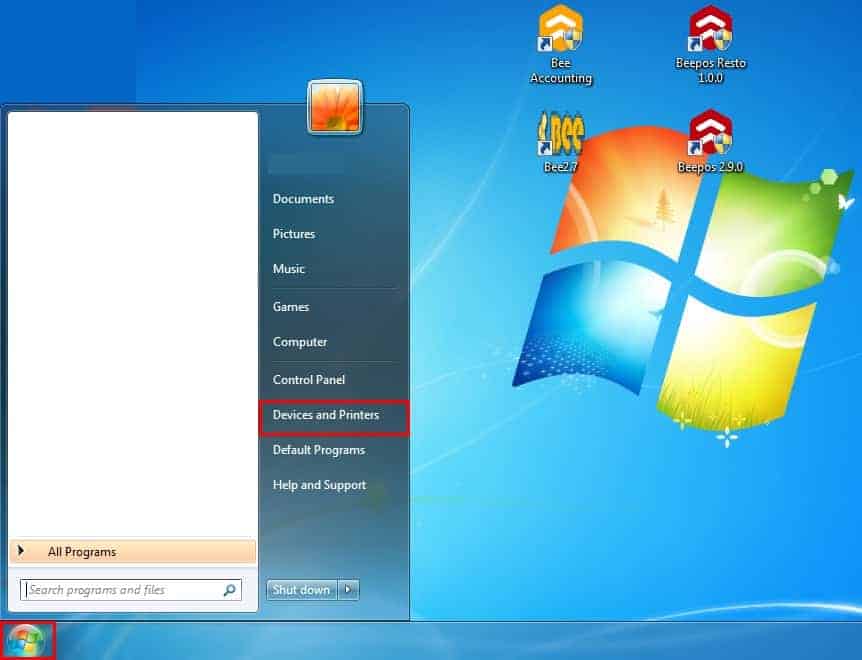
Gambar 1 Start Windows > Devices and Printers
- Printing Preferences
Klik Kanan pada driver printer "Epson LX-300+/II" > Pilih |Printing Prefrences|
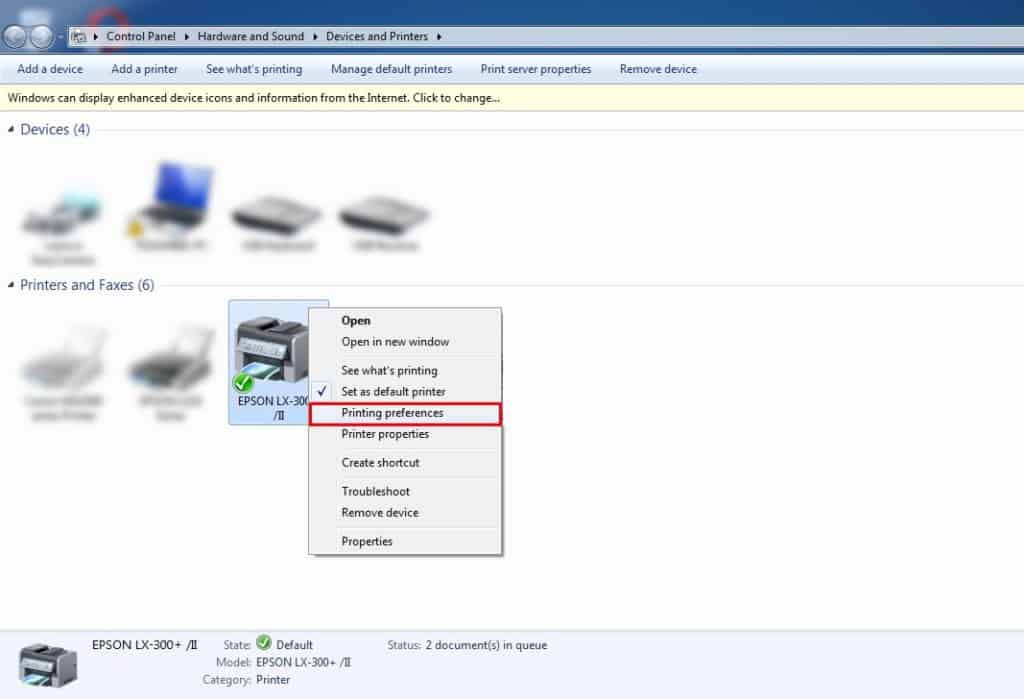
Gambar 2 Printing Prefrences
- Advances
Klik tombol |Advances| > Atur kualitas print / dpi yang diinginkan
Pilihan kualitas DPI (Dots Per Inc)
a. 120 x 72 dots per inch
b. 120 x 144 dots per inch
c. 240 x 144 dots per inch
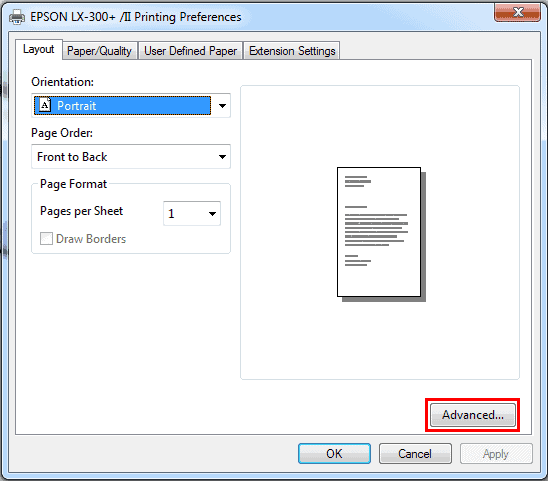
Gambar 3 Printing Preferences - Advances
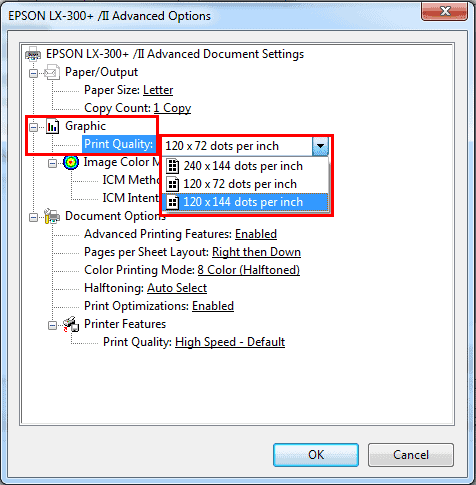
Gambar 4 Advanced Options - Pengarahan Kualitas Print / DPI (Dots Per Inch)
* Catatan yang perlu diperhatikan :
- Semakin besar angka DPI yang diarahkan, akan semakin gelap dan jelas hasil print
- Semakin besar angka DPI yang diarahkan, akan semakin lama proses print yang dilakukan
- Jika hasil masih kurang jelas setelah pengaturan DPI, mohon menghubungi layanan support printer yang digunakan